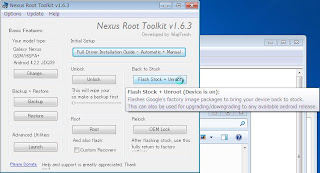(1)NRT_v1.6.3を起動して、DeviceとBuildを選ぶ。
(2)USBケーブルをつなぎ[Full Driver Installation Guide -Automatic + Manual]ボタンを押しドライバ状態を確認したのち、[Flash Stock + Unroot]ボタンを押す。
次の画面で[OK]さらに[OK]を押す。
ダウンロードが始まり、
次々と書き込みステータスが現れて、これでAndroidバージョン4.2.1→4.2.2 ビルド番号JOP40D→JDQ39になったようだ。
ベースバンドバージョンは SC04DOMLE3→I9250XXLJ1 に変化した。
これはプラスエリアのサービスが使えなくなるという話のようだ。
モバイル通信はXi契約のSIMにてspモードで問題なく設定できて、テザリングも機能している。
SC04DOMLE3 を保持したいときは、bigxie_maguro_OTA_JDQ39_odexed-signed.zip を使ってCWM(ClockWorkMod)にてアップデートするのが良いと思われる。
(3)Root化する
前出の Nexus7-01 4.2.2(JDQ39) 同様に[Root]ボタンを押す。
(4)SC04DOMLE3に戻す
ベースバンドバージョンを I9250XXLJ1→SC04DOMLE3 にする。
% md5 cwm-radio-SC04DOMLE3.zip
MD5 (cwm-radio-SC04DOMLE3.zip) = 7a6a5f7c1a7f5eeddd85ca551afdd817
をもらってきて、このradio.imgにて、
% md5 cwm-radio-SC04DOMLE3/radio.img
MD5 (cwm-radio-SC04DOMLE3/radio.img) = 31e0884665d878f2580a530aea93f5f5
cwm-radio-SC04DOMLE3>dir radio.img
2012/06/07 06:07 12,583,168 radio.img
Power+UP+DOWNのFastbootモードから、
cwm-radio-SC04DOMLE3>fastboot flash radio radio.img
sending 'radio' (12288 KB)... OKAY [ 2.053s]
writing 'radio'... OKAY [ 2.243s]
finished. total time: 4.316s
このように書き込んだ。
この機種はリファレンス機の用途で日常使わないが、戻せるならばとやってみた。